reset OPEL ADAM 2018.5 Informacijos ir pramogų sistemos vadovas (in Lithuanian)
[x] Cancel search | Manufacturer: OPEL, Model Year: 2018.5, Model line: ADAM, Model: OPEL ADAM 2018.5Pages: 117, PDF Size: 2.08 MB
Page 21 of 117
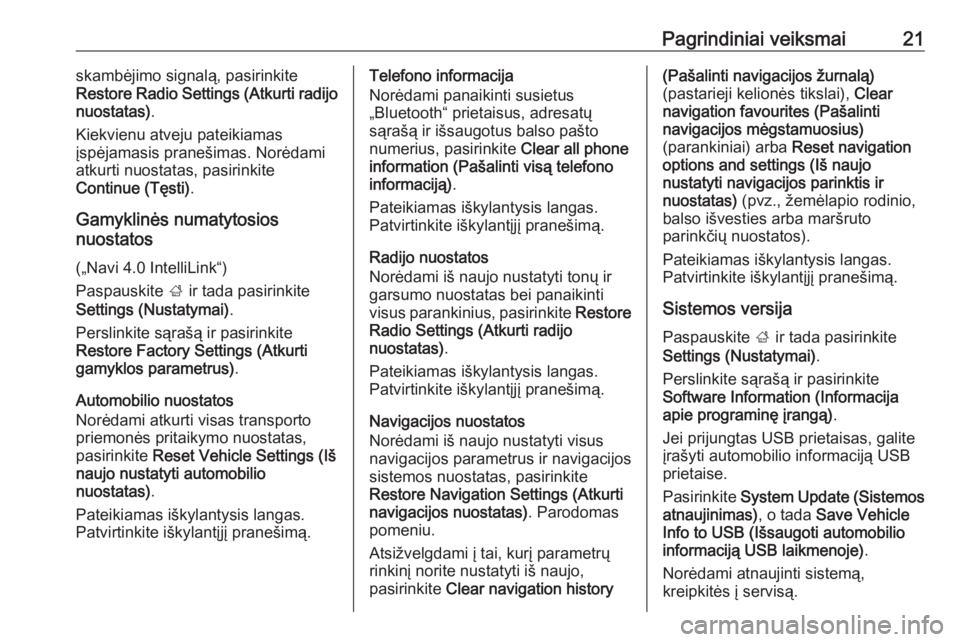
Pagrindiniai veiksmai21skambėjimo signalą, pasirinkite
Restore Radio Settings (Atkurti radijo
nuostatas) .
Kiekvienu atveju pateikiamas
įspėjamasis pranešimas. Norėdami
atkurti nuostatas, pasirinkite
Continue (Tęsti) .
Gamyklinės numatytosios
nuostatos
(„Navi 4.0 IntelliLink“)
Paspauskite ; ir tada pasirinkite
Settings (Nustatymai) .
Perslinkite sąrašą ir pasirinkite
Restore Factory Settings (Atkurti
gamyklos parametrus) .
Automobilio nuostatos
Norėdami atkurti visas transporto
priemonės pritaikymo nuostatas,
pasirinkite Reset Vehicle Settings (Iš
naujo nustatyti automobilio
nuostatas) .
Pateikiamas iškylantysis langas.
Patvirtinkite iškylantįjį pranešimą.Telefono informacija
Norėdami panaikinti susietus
„Bluetooth“ prietaisus, adresatų
sąrašą ir išsaugotus balso pašto
numerius, pasirinkite Clear all phone
information (Pašalinti visą telefono
informaciją) .
Pateikiamas iškylantysis langas.
Patvirtinkite iškylantįjį pranešimą.
Radijo nuostatos
Norėdami iš naujo nustatyti tonų ir
garsumo nuostatas bei panaikinti
visus parankinius, pasirinkite Restore
Radio Settings (Atkurti radijo
nuostatas) .
Pateikiamas iškylantysis langas.
Patvirtinkite iškylantįjį pranešimą.
Navigacijos nuostatos
Norėdami iš naujo nustatyti visus
navigacijos parametrus ir navigacijos sistemos nuostatas, pasirinkite
Restore Navigation Settings (Atkurti
navigacijos nuostatas) . Parodomas
pomeniu.
Atsižvelgdami į tai, kurį parametrų
rinkinį norite nustatyti iš naujo,
pasirinkite Clear navigation history(Pašalinti navigacijos žurnalą)
(pastarieji kelionės tikslai), Clear
navigation favourites (Pašalinti
navigacijos mėgstamuosius)
(parankiniai) arba Reset navigation
options and settings (Iš naujo
nustatyti navigacijos parinktis ir
nuostatas) (pvz., žemėlapio rodinio,
balso išvesties arba maršruto
parinkčių nuostatos).
Pateikiamas iškylantysis langas.
Patvirtinkite iškylantįjį pranešimą.
Sistemos versija
Paspauskite ; ir tada pasirinkite
Settings (Nustatymai) .
Perslinkite sąrašą ir pasirinkite
Software Information (Informacija
apie programinę įrangą) .
Jei prijungtas USB prietaisas, galite
įrašyti automobilio informaciją USB
prietaise.
Pasirinkite System Update (Sistemos
atnaujinimas) , o tada Save Vehicle
Info to USB (Išsaugoti automobilio
informaciją USB laikmenoje) .
Norėdami atnaujinti sistemą,
kreipkitės į servisą.
Page 81 of 117
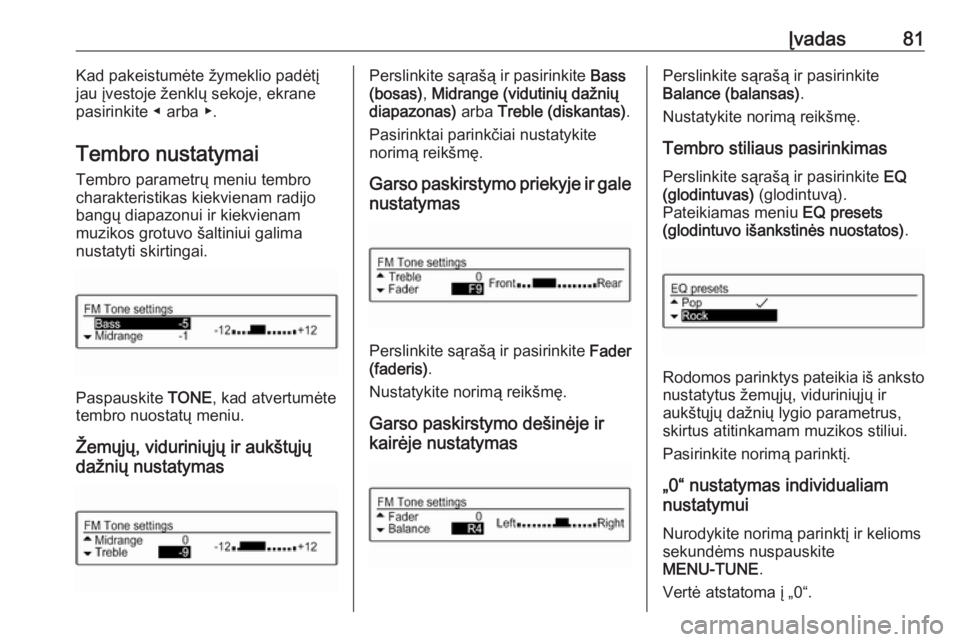
Įvadas81Kad pakeistumėte žymeklio padėtį
jau įvestoje ženklų sekoje, ekrane pasirinkite ◀ arba ▶.
Tembro nustatymai Tembro parametrų meniu tembro
charakteristikas kiekvienam radijo
bangų diapazonui ir kiekvienam
muzikos grotuvo šaltiniui galima
nustatyti skirtingai.
Paspauskite TONE, kad atvertumėte
tembro nuostatų meniu.
Žemųjų, viduriniųjų ir aukštųjų
dažnių nustatymas
Perslinkite sąrašą ir pasirinkite Bass
(bosas) , Midrange (vidutinių dažnių
diapazonas) arba Treble (diskantas) .
Pasirinktai parinkčiai nustatykite
norimą reikšmę.
Garso paskirstymo priekyje ir gale nustatymas
Perslinkite sąrašą ir pasirinkite Fader
(faderis) .
Nustatykite norimą reikšmę.
Garso paskirstymo dešinėje ir
kairėje nustatymas
Perslinkite sąrašą ir pasirinkite
Balance (balansas) .
Nustatykite norimą reikšmę.
Tembro stiliaus pasirinkimas
Perslinkite sąrašą ir pasirinkite EQ
(glodintuvas) (glodintuvą).
Pateikiamas meniu EQ presets
(glodintuvo išankstinės nuostatos) .
Rodomos parinktys pateikia iš anksto
nustatytus žemųjų, viduriniųjų ir
aukštųjų dažnių lygio parametrus,
skirtus atitinkamam muzikos stiliui.
Pasirinkite norimą parinktį.
„0“ nustatymas individualiam
nustatymui
Nurodykite norimą parinktį ir kelioms
sekundėms nuspauskite
MENU-TUNE .
Vertė atstatoma į „0“.